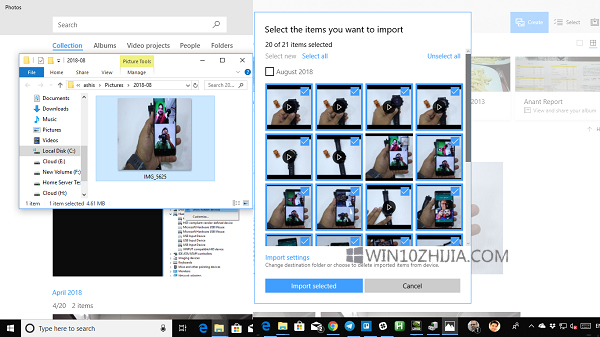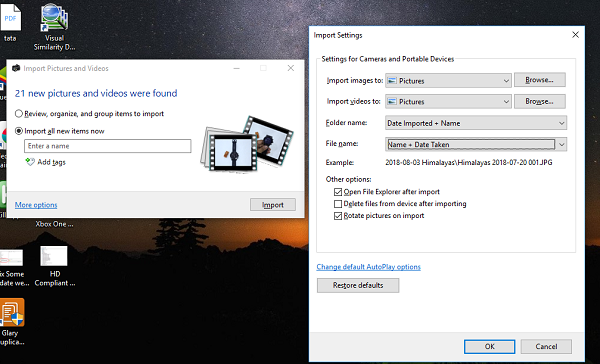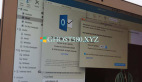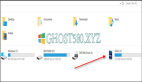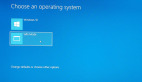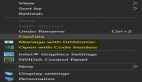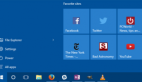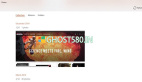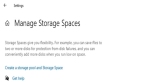在Windows 10中導入照片時,將日期時間戳添加到照片
使用Windows照片庫從相機導入照片時,它用于在相機存儲設備上添加日期時間戳和圖片名稱。 格式以前是YYYYMMDDHHMMSS或者只是YYYY-MM-DD,然后是后續的連續數字。 但是,當Windows更新時,由于windows10中不再支持Windows照片庫,因此將其作為默認操作刪除。許多人需要此選項,因為它可以按照時間順序輕松組織或查找文件。 在本指南中,我們將分享如何在windows10中導入圖片時添加日期時間戳以命名圖片。
在windows 10中為照片添加日期時間戳
好消息是Windows中仍然可以使用導入窗口,您可以繼續使用Windows照片庫,并獲得相同的功能。
--右鍵單擊桌面,選擇“新建”,然后選擇“快捷方式”。
--然后快捷方式要求位置,復制粘貼下一行 -
%SystemRoot%\system32\rundll32.exe "%SystemDrive%\Program Files\Windows Photo Viewer\photoAcq.dll",PhotoAndVideoAcquire
--單擊“下一步”按鈕。 為快捷方式添加適當的名稱,使用日期時間導入圖片,然后保存。 如果您經常使用它,您也可以將其固定到開始菜單或任務以便快速訪問。
--連接相機,然后雙擊以啟動導入器。 它會自動檢測您的相機,并要求您選擇它。 選擇并導入。
--在實際導入之前,您可以預先配置功能。
--為所有照片添加標簽。
--單擊高級選項,您可以配置圖像的保存位置,保存視頻的位置,文件夾名稱可以添加日期和名稱,文件名可以包括日期時間和名稱附加在一起。
--此外,您可以選擇從相機中刪除文件,導入完成后打開文件瀏覽器,以及導入時旋轉圖片
在導入圖像和視頻之前,您可以看到兩者的預覽。 您可以通過取消選中旁邊的框來選擇跳過一些導入。 該軟件還允許您以組的形式查看照片,這些照片按日期分組。 最后,您可以選擇僅導入新的以跳過重復文件導入。
雖然windows 10上的Photos App提供了一個現代化的界面,并且可能是一種更好的查看圖像的方式,但它相當慢,并且沒有任何導入選項。 我們希望看到是否添加了類似這些小而重要的選項,以便進口可以取得豐碩成果。